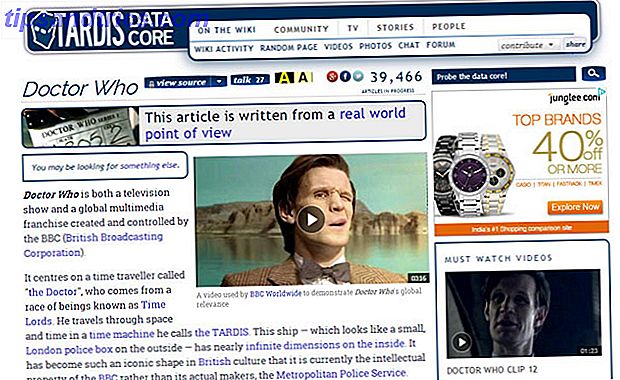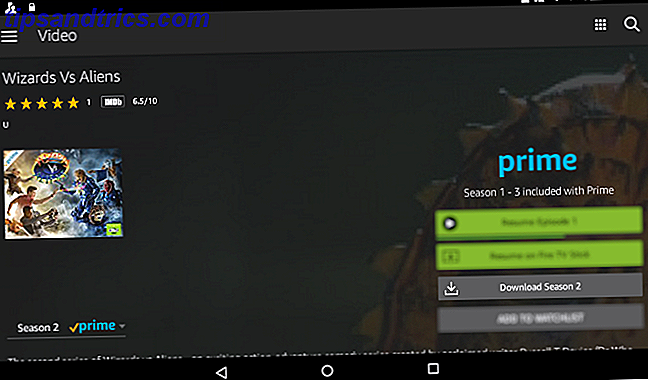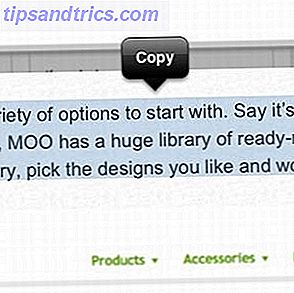 Há algo sobre tecnologia que acho verdadeiramente fascinante. Quanto mais sofisticado tudo se torna, mais problemas triviais são criados. Quando eu estava usando o meu fiel Nokia 6070, eu não queria ou precisava copiar e colar coisas da minha área de trabalho para o meu telefone. Meu telefone e minha área de trabalho eram duas entidades diferentes, e eu nem sonhava em copiar e colar algo da minha área de trabalho e fazer com que ele aparecesse instantaneamente no meu telefone.
Há algo sobre tecnologia que acho verdadeiramente fascinante. Quanto mais sofisticado tudo se torna, mais problemas triviais são criados. Quando eu estava usando o meu fiel Nokia 6070, eu não queria ou precisava copiar e colar coisas da minha área de trabalho para o meu telefone. Meu telefone e minha área de trabalho eram duas entidades diferentes, e eu nem sonhava em copiar e colar algo da minha área de trabalho e fazer com que ele aparecesse instantaneamente no meu telefone.
Mas então os smartphones apareceram. Esses dispositivos são tão inteligentes que você realmente quer fazer tudo com eles. E aqui está um problema trivial que foi criado - como copiar e colar um texto, um link ou uma imagem da minha área de trabalho para o meu telefone ou vice-versa?
Muitas pessoas usam e-mail para isso. É bastante rápido e fácil, mas cria confusão na sua caixa de correio. Você também pode usar um aplicativo como o Evernote ou o Pastebot, mas o último não está disponível para o Windows, e ambos exigem que você baixe um aplicativo. Então, não há outra maneira de realizar uma tarefa tão trivial? Bem, eu acredito que encontrei um!
Funil
O Hopper é um aplicativo da Web que permite copiar e colar facilmente algo em sua área de trabalho ou telefone e acessá-lo imediatamente também no outro dispositivo. Não há aplicativo nativo para baixar; há apenas a versão normal da web e a versão otimizada para iOS (sem Android ainda, infelizmente).

Você pode acessar o Hopper a partir do seu desktop ou dispositivo iOS, apontando o seu navegador para gethopper.com. Você não precisa de uma conta para colar coisas, mas obviamente precisará se inscrever se quiser que suas coisas sejam sincronizadas entre os dispositivos.
Hopper no seu computador
Para começar a usar o Hopper, acesse o site e crie uma conta. Você pode fazer login usando o Facebook ou o Twitter, ou simplesmente criar uma conta única no Hopper. Agora você verá sua placa Hopper, à qual você pode adicionar itens, colando a partir da sua área de transferência, arrastando de qualquer lugar do seu computador (somente Firefox e Chrome), ou usando o bookmarklet Hopper.

Para usar o bookmarklet, arraste-o para a barra de favoritos de seu navegador e use-o para salvar páginas inteiras do seu navegador no Hopper. Você pode adicionar imagens, texto, links, arquivos e páginas da Web com facilidade. Qualquer coisa que você adicionar, estará disponível instantaneamente no seu dispositivo iOS. Bem desse jeito. Cada item também recebe seu próprio link, que você pode usar para compartilhar, se desejar. Para copiar o link, tudo que você precisa fazer é clicar nele. Ele será automaticamente copiado para sua área de transferência.

Você também pode adicionar anotações a cada item. Clique no ícone de edição à direita e dê ao seu item um nome ou uma descrição. Estes irão ajudá-lo a lembrar o que é o que depois de adicionar muitos itens. Você também pode pesquisar seus itens por palavra-chave, data e tipo de arquivo.

Ao clicar no ícone de edição, você também receberá um botão de exclusão. O botão " Tornar privado / Encurtar link " alterna entre um URL muito curto que você pode ver na captura de tela e um URL mais longo que você pode ver nas capturas de tela acima.

A interface é muito simples e é muito fácil adicionar e deletar coisas. É tão bom, na verdade, que estou meio tentado a simplesmente usá-lo para manter as coisas que quero lembrar. Mas vamos ao ponto real - acessando tudo isso no seu dispositivo iOS.
Hopper no seu dispositivo iOS
A interface do iOS é muito parecida com o que você acabou de ver, com alguns ajustes feitos para a interface de toque. Para ver tudo o que você salvou, vá para gethopper.com no navegador do seu dispositivo. A primeira coisa que você precisa fazer é entrar, para poder visualizar todos os itens adicionados.

Depois de fazer login, todos os seus itens serão exibidos, exatamente como você os adicionou. Você pode navegar por todos eles e, claro, adicionar novos.

Digamos que você esteja fora e encontre um texto que você realmente precise ter em sua área de trabalho. Para adicionar um novo item, toque na área cinza acima dos itens e cole o novo item nele (ou digite-o). Você pode até usá-lo para anotações, digitando diretamente na interface do Hopper. Seu novo item será imediatamente sincronizado. Não há necessidade de atualizar.

Como na versão normal da web, você pode adicionar anotações, obter um link e excluir itens. Para adicionar anotações, deslize o dedo sobre um item da esquerda para a direita. O item irá virar, permitindo que você digite sua anotação. Para acessar as outras opções de edição, deslize o dedo sobre um item da direita para a esquerda. Isto irá revelar o botão delete e o link.

Por algum motivo, o botão " Tocar e reter para copiar o link " funcionou de vez em quando para mim. Não tenho certeza se isso é um problema na interface do aplicativo ou no meu iPad. De qualquer forma, quando funcionou, isso me deu várias opções para as coisas que eu posso fazer com o meu link, incluindo adicioná-lo à minha lista de leitura.
Aqui também você pode pesquisar seus itens. Quando você realizar uma pesquisa, os resultados exibirão o lado da anotação de seus itens, não os itens em si. Se você não adicionou anotações a todos os seus itens, isso pode parecer um pouco estranho. Por esse motivo, é recomendável adicionar anotações a todos os seus itens, mas você sempre pode virá-los para o lado direito e ver o que eles são.

Hopper é um produto relativamente novo, e não é perfeito ainda . A versão móvel ainda requer algum trabalho, mas definitivamente faz o trabalho. Em suma, o Hopper resolve um problema bastante grave e o faz de uma forma simples e fácil de utilizar, o que o ajudará a desorganizar o seu dispositivo e a sua caixa de entrada.
O que você acha de Hopper? Você tem uma maneira melhor de copiar e colar entre o computador e o iPhone? Compartilhe nos comentários!